
Данас ћемо у овом чланку размотрити начине за решавање једног врло непријатног проблема, који се манифестује у прекомерном оптерећењу тврдог диска (ХДД) или ССД-а. Корисници рачунарских система Виндовс прилично су често суочени са таквим ненормалним системским понашањем, недавно сам морао да потражим начине да решим овај проблем. Конкретно, у неком тренутку, мој лаптоп са Виндовс 10 почео је да се смрзава и да не реагује минутима. Отворио сам Управитељ задатака, открио сам да учитавање ССД погона достиже 100% чак и у празном ходу и без видљивог разлога.
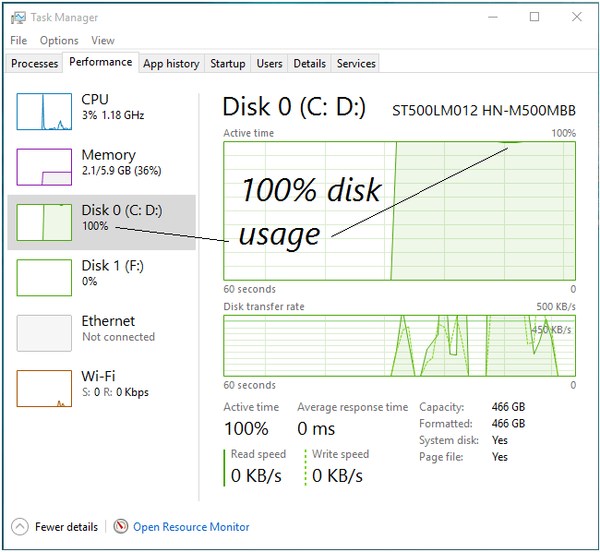
Према Мицрософтовом инжењеру, чији савет ми је на крају помогао да решим свој проблем, на неким системима кривац „прославе“ може бити режим прекида поруке порученим путем (МСИ, порука покренут прекидима) - он је подразумевано омогућен. Неки ССД дискови не могу успешно довршити И / О операције када је МСИ режим укључен. Због бескрајног чекања на неодговарајуће операције читања или писања, Виндовс стораге склад почиње да покушава да ресетује диск уређај. Управо ти покушаји ресетовања доводе до чињенице да Виндовс почиње да учитава диск на 100% и зато систем престаје да реагује.
Проблем се може решити онемогућавањем МСИ начина за напредни интерфејс хост контролера (АХЦИ).
1. корак: Прво морамо отворити снабдевање „Управитеља уређаја“. Притисните тастере 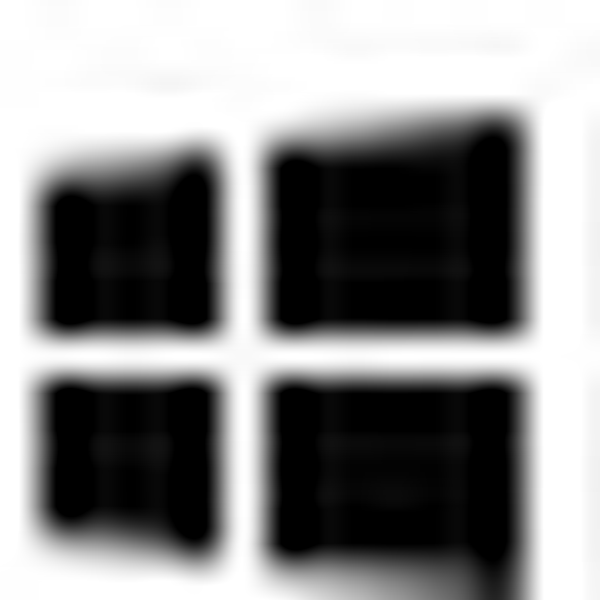 + Р, унесите команду девмгмт.мсц и притисните Ентер.
+ Р, унесите команду девмгмт.мсц и притисните Ентер.
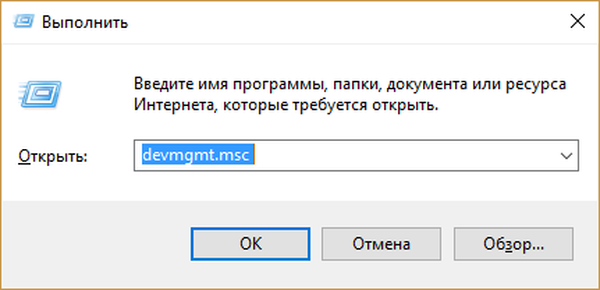
2. корак: У прозору управитеља уређаја пронађите чвор „ИДЕ АТА / АТАПИ контролери“, проширите га и отворите прозор својстава стандардног САТА АХЦИ контролера.
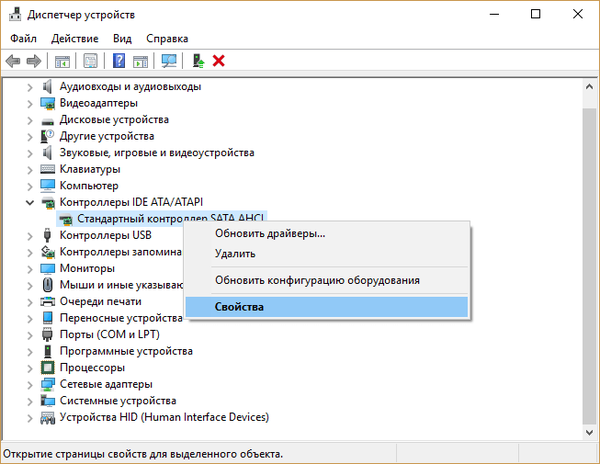
Корак 3: Идите на картицу „Управљачки програм“, кликните на „Детаљи“. Сада обратите пажњу: у пољу "Датотеке драјвера" треба поменути сторахци.сис. Ако је тако, тада САТА АХЦИ контролер користи такозвани Инбок дривер (Мицрософт сертификован, који је укључен у систем Виндовс), па МСИ режим може бити онемогућен.
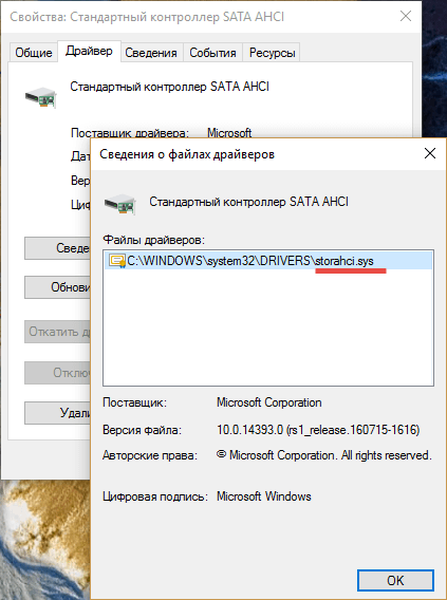
4. корак: Кликните на „ОК“. Вратимо се прозору својстава, прелазимо на картицу "Детаљи" и на падајућој листи одаберите "Пут до инстанције уређаја". Сачувајте вредност негде, убудуће ће нам бити потребна.
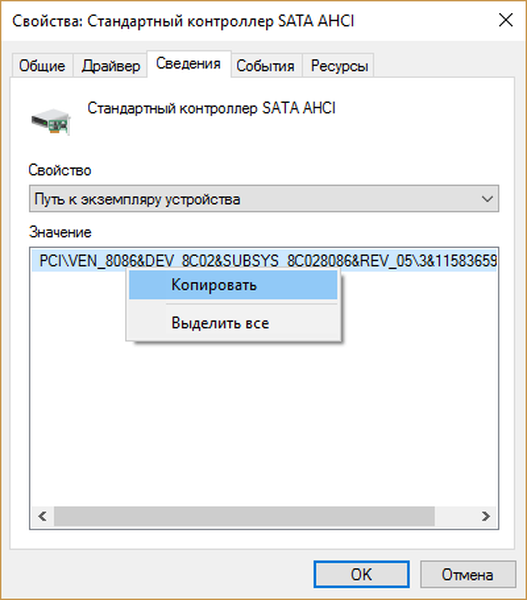
Корак 5: Покрећемо уређивач регистра командом регедит.
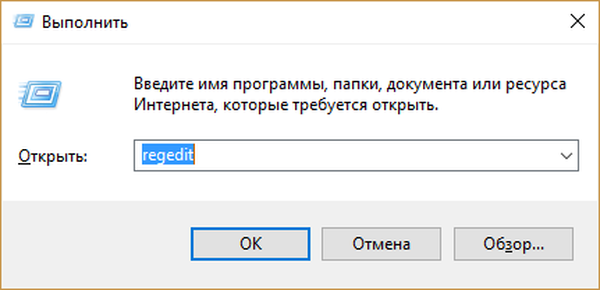
Корак 6: Слиједите овај пут:
ХКЕИ_ЛОЦАЛ_МАЦХИНЕ \ СИСТЕМ \ ЦуррентЦонтролСет \ Енум \ ПЦИ \Вредност контролера АХЦИ\ Параметри уређаја \ Управљање прекидима \ ПорукаСигналедИнтерруптПропертиес
"Вредност контролера АХЦИ„стигли смо у 4. фазу лидерства.
Сада у прозору регистра с десне стране налазимо параметар Мсисуппортед, отворите га двоструким кликом и промените вредност са 1 на 0.
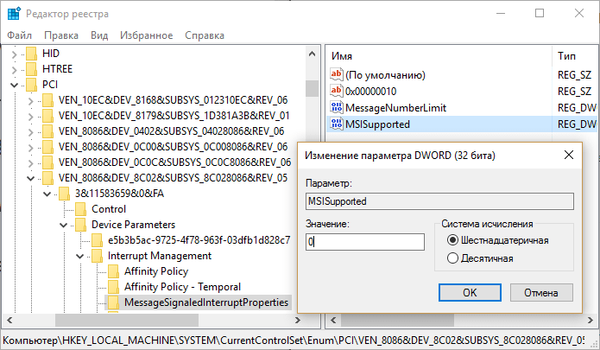
То је то, затворите регистар и поново покрените рачунар. Након поновног покретања проблем 100% учитавања диска би требао нестати.
Друга решења проблема
Велико оптерећење погона тврдог диска (ХДД) може да настане услед сервиса Виндовс Сеарцх (услуга индексирања датотека) или Виндовс Суперфетцх.
Да бисте их трајно искључили, командујте сервицес.еке отворите прикључак Услуга, пронађите услугу Виндовс Суперфетцх, двокликните својства услуге и на падајућој листи одаберите „Онемогућено“. Такође кликните на „Стоп“ да зауставите рад услуге одмах..
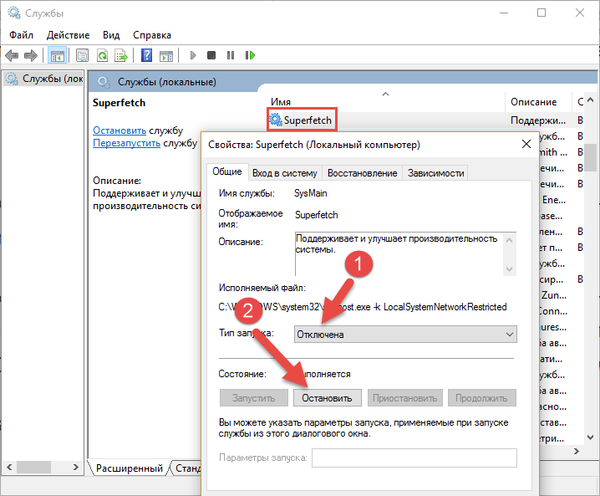
Затим учините исто са услугом Виндовс Сеарцх..
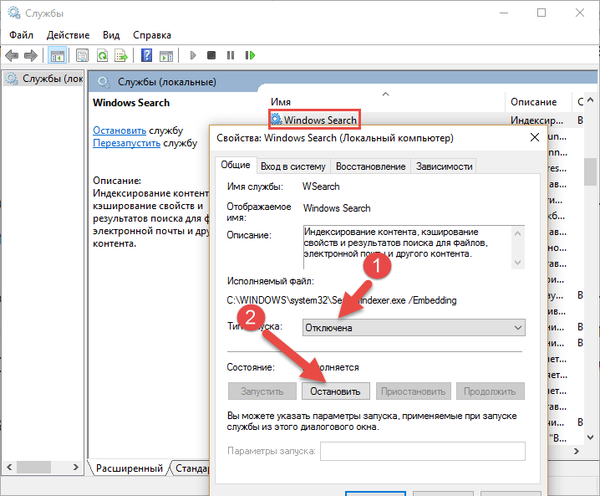
Након тога, оптерећење диска би требало значајно да се смањи. Ако то не помаже, покушајте са другим акцијама. Посебно проверите да ли ваш систем има злонамјерни софтвер. Врло је вероватно да вируси стварају оптерећење на диску, а антивирусни скенер попут Малваребитес Анти-Малваре може вам помоћи да их пронађете..
Алтернативно, можете проверити диск на грешкама користећи редовне системске алате. Да бисте то учинили, отворите командни редак и покрените команду у њему цхкдск.еке / ф / р, само имајте на уму да ће рачунар морати да се поново покрене за довршавање скенирања.
Такође се верује да 100% коришћење чврстог диска у Виндовсима 10 и Виндовс 8.к може покренути Фласх додатак као део Гоогле Цхроме-а. Штавише, Фласх плаиер је један од најосјетљивијих аспеката савремене рачунарске технологије. Стога има смисла то онемогућити, посебно јер су Гоогле и други интернетски дивови већ почели напуштати његову употребу у корист модерне и много сигурније ХТМЛ5 технологије.
Дакле, ако користите Цхроме, унесите наредбу цхроме: // додаци у адресној траци прегледача и притисните Ентер. Затим пронађите Адобе Фласх Плаиер на листи додатака и кликните на "Онемогући".
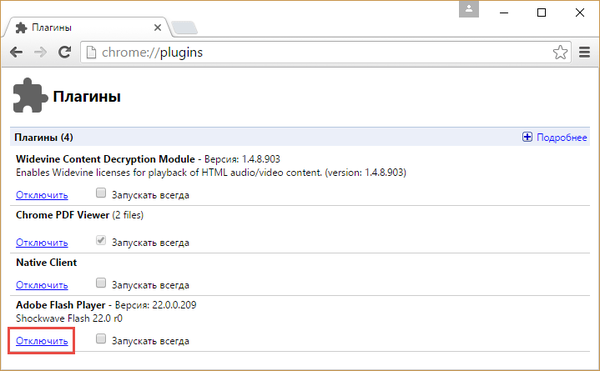
Надам се да су вам ови савети помогли да решите проблем..
Добар дан!











